So einrichten

- 1604
- 110
- Phoebe Jeorga
Das Erstellen eines Mailservers auf Linux -Maschinen kann eines der wichtigsten Dinge sein, die jeder Systemadministrator bei der Konfiguration der Server zum ersten Mal tun muss, wenn Sie nicht wissen, was dies bedeutet. Es ist einfach, wenn Sie eine Website mögen “Beispiel.com"Sie können ein E -Mail -Konto wie" erstellen "[E -Mail geschützt]”Um es zu verwenden, um E -Mails einfach zu senden/zu empfangen, anstatt Dienste wie wie heisse Mail, Google Mail, Yahoo Mail, usw.
In diesem Artikel werden wir lernen, wie es geht, indem wir die installieren Postfix Mailserver mit dem “Runder Würfel”Webmail -Anwendung und seine Abhängigkeiten auf Debian 10/9 Und Ubuntu 20.04/18.04/16.04 LTS veröffentlicht.
Auf dieser Seite
- Legen Sie einen Hostnamen fest und erstellen Sie DNS -Datensätze für die Mail -Domain
- Installation von Apache, Mariadb und PHP auf Ubuntu
- Installieren Sie den Postfix -Mailserver auf Ubuntu
- Testen Sie den Postfix -Mailserver auf Ubuntu
- Installieren Sie Dovecot IMAP und Pop in Ubuntu
- Installieren von Roundcube Webmail in Ubuntu
- Erstellen Sie einen virtuellen Apache -Host für RoundCube Webmail
- Erstellen von E -Mail -Benutzern, die über RoundCube auf Mails zugreifen können
Schritt 1: Legen Sie einen Hostnamen fest und erstellen Sie DNS -Datensätze für Domain
1. Setzen Sie zunächst eine gültige Fqdn (Voll qualifizierter Domainname) Hostname für Ihren Ubuntu -Server mit dem Befehl hostnaMectl wie gezeigt.
$ sudo hostnamectl set-hostname Post.Tecmint.com
2. Als nächstes müssen Sie eine hinzufügen Mx Und A Aufzeichnungen für Ihre Domain in Ihrem DNS -Bedienfeld, in dem andere MTAs, die Ihr Mailserver leitet Post.Deine Domain.com Die Domain ist für die Lieferung von E -Mails verantwortlich.
Mx record @ mail.Tecmint.com Mail.Tecmint.com
Schritt 2: Installieren von Apache, Mariadb und PHP auf Ubuntu
3. Um einen laufenden Mailserver mit “zu erstellen“ zu erstellenRunder Würfel”, Wir müssen installieren Apache2, Mariadb, Und Php Pakete zuerst, um dies zu tun, laufen.
$ sudo APT-Get-Update -y $ sudo apt-Get Upgrade -y $ sudo APT Installieren Sie Apache2 Apache2-Utils Mariadb-Server Mariadb-Client Php7.4 libapache2-mod-php7.4 Php7.4-MYSQL PHP-NET-LDAP2 PHP-NET-LDAP3 PHP-Imagick PHP7.4-Common Php7.4-GD Php7.4-Imap Php7.4-JSON PHP7.4-curl Php7.4-ZIP-PHP7.4-XML Php7.4-mbstring php7.4-BZ2 PHP7.4-intl Php7.4-GMP-PHP-NET-SMTP-PHP-E-Mail-Mal-PHP-NET-IDNA2 Mailutils
An Debian 10/9, Sie müssen die herunterladen und installieren Sury PHP PPA Repository zu installieren Php 7.4 An Debian 10/9 wie gezeigt.
$ sudo apt -y Installieren Sie LSB-Release APT-transport-http.gpg.D/Php.gpg https: // pakete.Sury.org/PHP/APT.gpg $ echo "Deb https: // pakete.Sury.org/php/$ (lsb_release -sc) main "| sudo tee/etc/apt/Quellen.Liste.D/Php.Listen Sie $ sudo apt aktualisiert $ sudo apt install apache2 apache2-utils mariadb-server mariadb-client php7.4 libapache2-mod-php7.4 Php7.4-MYSQL PHP-NET-LDAP2 PHP-NET-LDAP3 PHP-Imagick PHP7.4-Common Php7.4-GD Php7.4-Imap Php7.4-JSON PHP7.4-curl Php7.4-ZIP-PHP7.4-XML Php7.4-mbstring php7.4-BZ2 PHP7.4-intl Php7.4-GMP-PHP-NET-SMTP-PHP-E-Mail-Mal-PHP-NET-IDNA2 Mailutils
Schritt 3: Installieren Sie den Postfix -Mailserver auf Ubuntu
4. Postfix ist ein Postübertragungsagent (MTA) Das ist die verantwortliche Software für die Lieferung und Empfangen von E -Mails. Es ist wichtig, um einen vollständigen Mailserver zu erstellen.
Um es auf Ubuntu/Debian oder sogar Mint zu installieren, rennen Sie:
$ sudo apt-Get-Postfix installieren
Während der Installation werden Sie aufgefordert, den Art der Mail -Konfiguration auszuwählen, wählen Sie “Internetseite”.
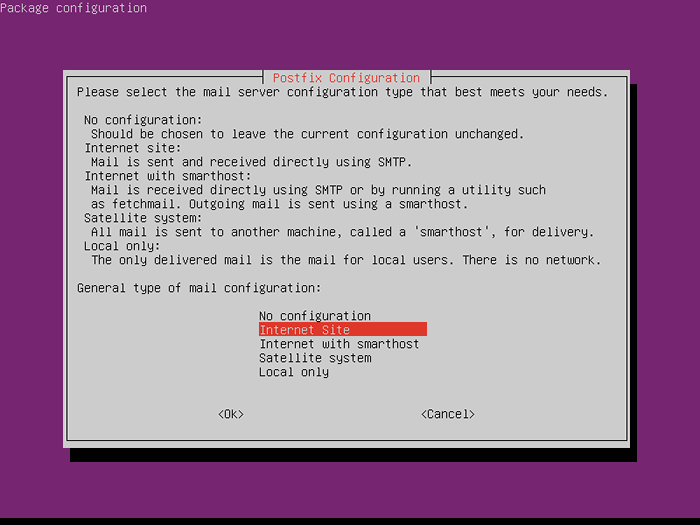 Installieren Sie Postfix in Ubuntu
Installieren Sie Postfix in Ubuntu 5. Geben Sie nun den voll qualifizierten Domain -Namen ein, den Sie für Senden und Empfangen Sie E -Mails.
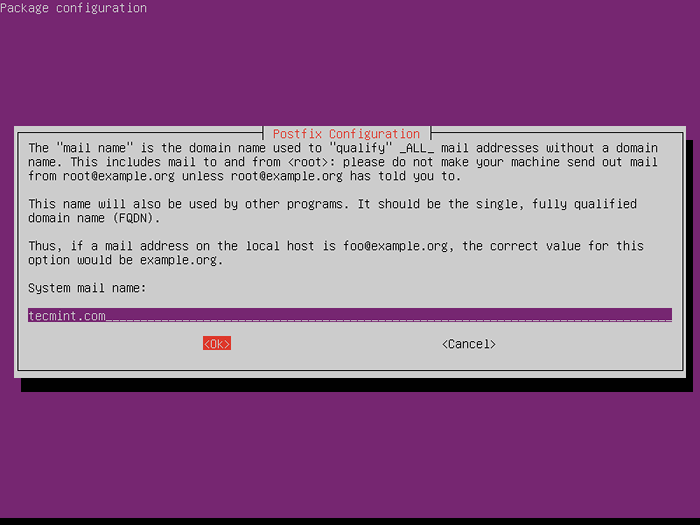 Stellen Sie die Postfix -Mail -Domain fest
Stellen Sie die Postfix -Mail -Domain fest 6. Sobald die Postfix installiert ist, startet es automatisch und erstellt eine neue /etc/postfix/main.vgl Datei. Sie können die Postfix -Version und den Status des Dienstes über die folgenden Befehle überprüfen.
$ postconf mail_version $ sudo systemctl Status Postfix
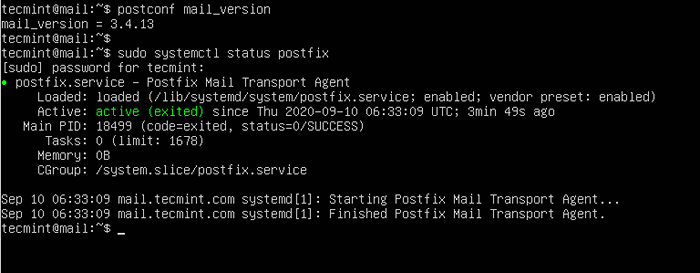 Überprüfen Sie die Postfix -Version
Überprüfen Sie die Postfix -Version Schritt 4: Testen Sie den Postfix -Mailserver auf Ubuntu
7. Versuchen Sie nun, Ihren Mailserver über den folgenden Befehl zu überprüfen.
$ telnet Google Mail-Smtp-In.l.Google.com 25 probieren 74.125.200.27… mit Google Mail-SMTP-In verbunden.l.Google.com. Fluchtcharakter ist '^]' '. 220 mx.Google.COM ESMTP K12SI849250PLK.430 - GSMTP
Die obige Nachricht zeigt an, dass die Verbindung erfolgreich hergestellt wird. Typ aufhören Um die Verbindung zu schließen.
8. Sie können auch a verwenden Post Programm zum Senden und Lesen von E -Mails mit dem folgenden Befehl.
$ mail [E -Mail geschützt] CC: Thema: Testen Sie meinen Postfix -Mailserver Ich sende diese E -Mail mit dem Postfix -Mailserver vom Ubuntu -Computer
Schritt 5: Installation von Dovecot IMAP und Pop in Ubuntu
9. DEVECOT ist ein Mail -Liefervertreter (MDA), es liefert die E -Mails von/an den Mailserver, um sie zu installieren, den folgenden Befehl ausführen.
$ sudo apt-Get Installieren Sie DEVECOT-IMAPD DOVECOT-POP3D
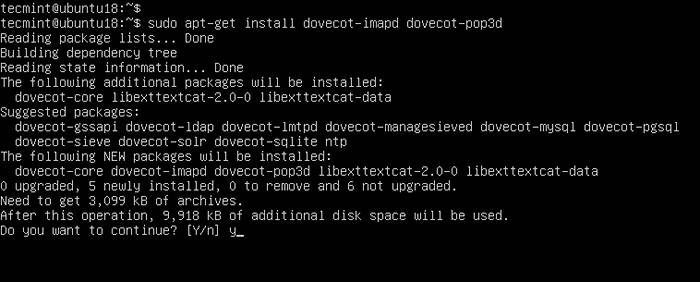 Installieren Sie Dovecot in Ubuntu
Installieren Sie Dovecot in Ubuntu 10. Starten Sie als nächstes den Dovecot -Dienst mit dem folgenden Befehl neu.
$ sudo systemCTL Neustart Dovecot oder $ sudo Service Dovecot Neustart
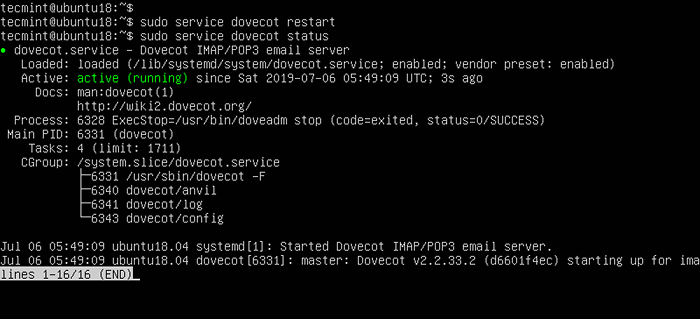 Starten Sie Dovecot in Ubuntu
Starten Sie Dovecot in Ubuntu Schritt 6: Installation von RoundCube Webmail in Ubuntu
11. Runder Würfel ist der Webmail -Server, mit dem Sie E -Mails auf Ihrem Server verwalten, die Sie über eine einfache Weboberfläche verfügen, um den Job zu erledigen. Er kann durch Installieren von mehr Modulen und Themen angepasst werden.
$ wget https: // github.com/RoundCube/RoundCubemail/Releases/Download/1.4.8/RoundCubemail-1.4.8.Teer.gz $ tar -xvf RoundCubemail -1.4.8.Teer.GZ $ sudo MV RoundCubemail-1.4.8/var/www/html/RoundCubemail $ sudo chown -r www -data: www -data/var/www/html/RoundCubemail/$ sudo chmod 755 -r/var/www/html/rundcubemail/
12. Als nächstes müssen Sie eine neue Datenbank und einen neuen Benutzer erstellen Runder Würfel und gewähren Sie einer neuen Benutzerin die gesamte Berechtigung, in die Datenbank zu schreiben.
$ sudo mysql -u root Mariadb [(keine)]> Datenbank RoundCube Standard Zeichenset UTF8 COSSIERT UTF8_GENERAL_CI; Mariadb [(keine)]> Benutzer erstellen [E -Mail geschützt] identifiziert durch 'Passwort'; Mariadb [(keine)]> Gewähren Sie alle Privilegien auf RoundCube.* An [E -Mail geschützt]; Mariadb [(keine)]> Spülung Privilegien; Mariadb [(keine)]> aufhören;
13. Importieren Sie als nächstes die Anfangstabellen in die RoundCube -Datenbank.
$ sudo mysql RoundCube < /var/www/html/roundcubemail/SQL/mysql.initial.sql
Schritt 7: Erstellen Sie einen virtuellen Apache -Host für RoundCube Webmail
14. Erstellen Sie einen virtuellen Apache -Host für Runder Würfel Webmail.
$ sudo nano/etc/apache2/sites-verfügbare/rundcube.Conf
Fügen Sie die folgende Konfiguration hinzu.
Servername Tecmint.com documentroot/var/www/html/RoundCubemail/ERRAGELOG $ apache_log_dir/RoundCube_error.Log CustomLog $ apache_log_dir/Roundcube_access anmelden.Log -Kombinierte Optionen folgen omitsymlinks zu. Erleben Sie alle Optionen befolgt Multiviews Ermöglichen Sie alle Bestellungen zulassen
15. Aktivieren Sie diesen virtuellen Host als nächstes und laden Sie den Apache für die Änderungen neu.
$ sudo a2ensit Roundcube.conf $ sudo systemctl neu laden Apache2
16. Sie können jetzt auf die Webmail zugreifen, indem Sie zu gehen http: // Ihre Domain.com/RoundCubemail/Installationsprogramm/.
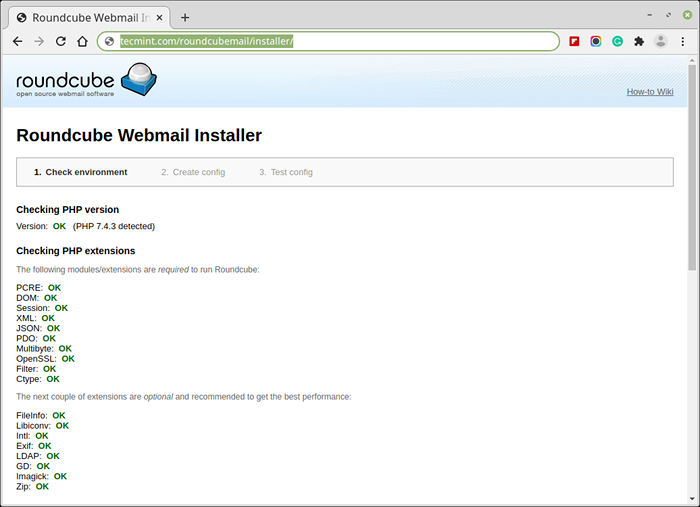 RoundCube Webmail Installer
RoundCube Webmail Installer 16. Gehen Sie als Nächstes zu den Datenbankeinstellungen und fügen Sie die Datenbankdetails hinzu.
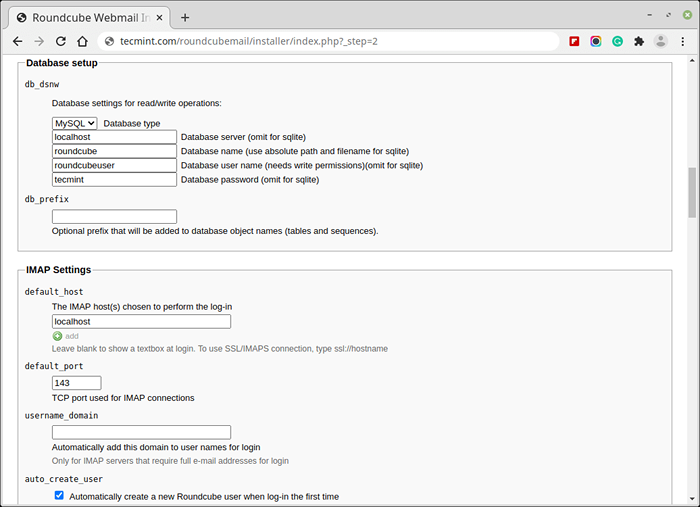 RoundCube Webmail -Datenbankeinstellungen
RoundCube Webmail -Datenbankeinstellungen 17. Nachdem Sie alle Änderungen vorgenommen haben, erstellen Sie a Konfiguration.Inc.Php Datei.
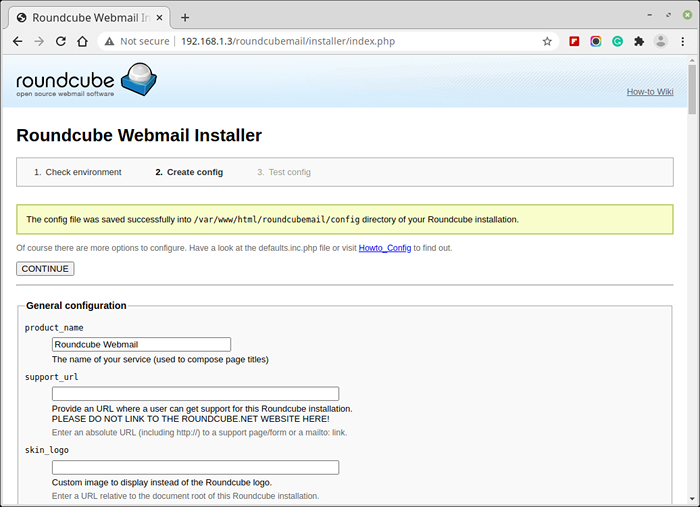 Erstellen Sie die Roundcube -Konfigurationsdatei
Erstellen Sie die Roundcube -Konfigurationsdatei 18. Nach dem Abschluss der Installation und den endgültigen Tests löschen bitte die Installateur Ordner und stellen Sie sicher, dass dies sicherstellen enable_installer Option in Konfiguration.Inc.Php ist behindert.
$ sudo rm/var/www/html/RoundCubemail/Installationsprogramm/-r
19. Gehen Sie nun zur Anmeldeseite und geben Sie den Benutzernamen und das Passwort des Benutzers ein.
http: // Ihre Domain.com/RoundCubemail/
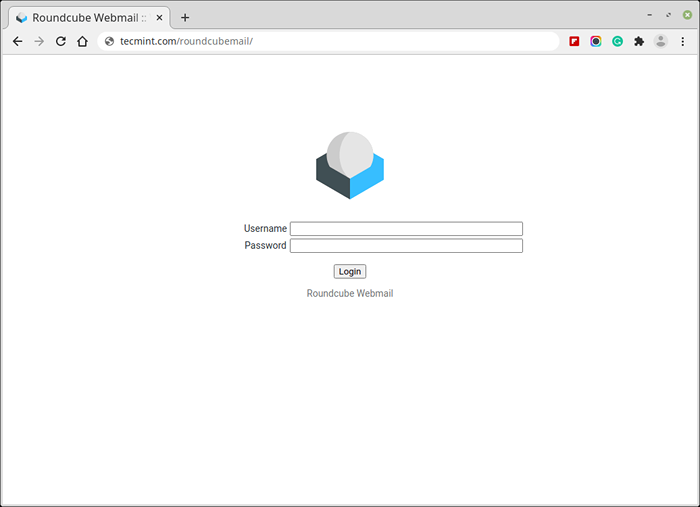 RoundCube WebMail Login
RoundCube WebMail Login Schritt 8: E -Mail -Benutzer erstellen
20. Um die RoundCube -Webmail zu verwenden, müssen Sie einen neuen Benutzer erstellen.
$ sudo userAdd myusername
Ersetzen "mein Benutzername”Erstellen Sie mit dem gewünschten Benutzernamen ein Passwort für den neuen Benutzer, indem Sie ausführen.
$ sudo passwd myusername
21. Gehen Sie nun zur Anmeldeseite zurück und geben Sie den Benutzernamen und das Kennwort des neu erstellten Benutzers ein.
Haben Sie zuvor versucht, einen E -Mail -Server zu erstellen? Wie ist es gelaufen? Haben Sie RoundCube oder einen anderen Mailserver zuvor verwendet?? Was denkst du darüber?
- « So installieren Sie CDH und konfigurieren Sie Serviceplatzierungen auf CentOS/RHEL 7 - Teil 4
- So installieren und verwenden Sie i3 Window Manager unter Linux »

